Mundarija
Excelda Kengaytirilgan saralash opsiyalari mavjud bo'lib, ular katta ma'lumotlar bazasida ko'p darajali saralashni amalga oshirishga yordam beradi. Ba'zan alifbo yoki raqamli tartiblash etarli emas. Bunday hollarda Kengaytirilgan saralash opsiyalari talab qilinadi. Ushbu maqolada siz Excelda Kengaytirilgan saralashning bir qancha samarali usullarini o'rganmoqchisiz.
Amaliy kitobni yuklab oling
Siz mashq qilish uchun quyidagi mashq kitobini yuklab olishingiz mumkin. ushbu maqolani o'qimoqda.
Kengaytirilgan Sorting.xlsx
Excelda kengaytirilgan saralashning 9 ta misoli
Ko'p hollarda siz bitta ustun yoki qatorni saralashingiz kerak. Ammo Ikki ustunli yoki ikkitadan ortiq ustunlarni saralash ni bajarishingiz kerak bo'lgan boshqa holatlar ham mavjud. Bunday hollarda Kengaytirilgan saralash opsiyalari qulay bo'ladi.
Biz ushbu maqolada uchta Kengaytirilgan saralash parametrlarini muhokama qilamiz. Bular quyida berilgan.
- Saralash yuqoridan pastga
- Saralash chapdan o'ngga
- Ko'p -darajali tartiblash
- Harf-harflarga qarab tartiblash tartiblash
- hujayra rangi va shrift rangiga qarab saralash
- Saralash shartli formatlashdan foydalanish
- Maxsus roʻyxatdan foydalanish
- SORT, va SORTBY funksiyalaridan foydalanish
Ushbu variantlarni muhokama qilishdan oldin quyidagi maʼlumotlar toʻplamini koʻrib chiqing.
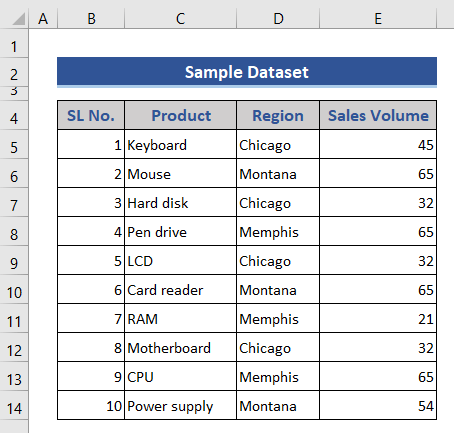
1. Yuqoridan pastgacha saralash
- Birinchi, oʻzingiz xohlagan ustunni tanlang. saralash. Aytaylik, uchunmasalan, saralash uchun ustun C ni tanlaymiz.
- Keyin, Ma'lumotlar yorlig'ini bosing. O'sha yorliqni bosing & amp; Kengaytirilgan saralash opsiyasi paydo bo'ladi.
- Agar siz qizil belgilangan variantni bossangiz, Tartiblash haqida ogohlantirish menyusi paydo bo'ladi.
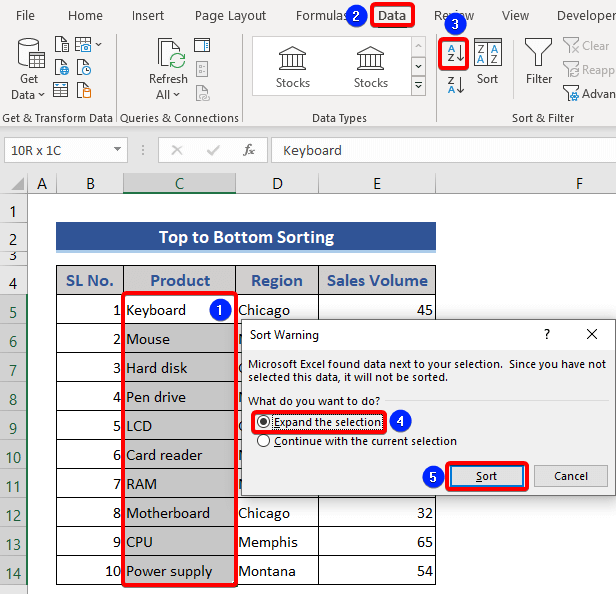
- Tanlovni kengaytirish opsiyasini bosing va Tartiblash tugmasini bosing.
- Keyin, alifbo tartibida o'sish tartibi. C ustuni paydo bo'ladi.
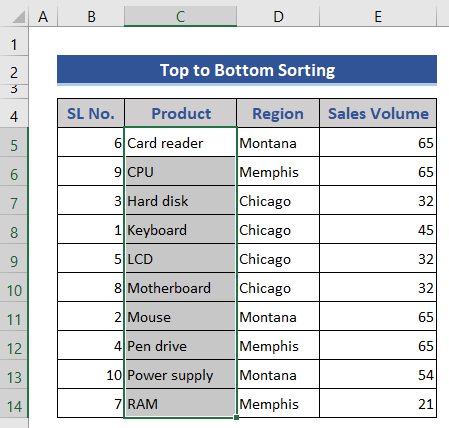
2. Chapdan o'ngga saralash
Har xil turdagi ko'ylak o'lchamlarining narxlari jadvalda keltirilgan. . Biz bu koʻylak oʻlchamlarini alifbo tartibida chapdan oʻngga koʻra saralashni istaymiz.
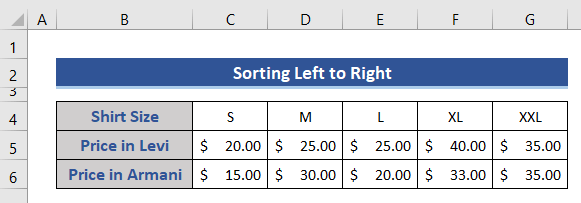
📌 Qadamlar:
- 4-6-qatorlar ni tanlang va Ma'lumotlar satrini bosing. Endi Tartiblash opsiyasi paydo bo'ladi.
- Biz Mening ma'lumotlarimda sarlavhalar bor belgisini olib tashlaymiz.
- Keyin, Tanlovlar<2-ni bosing> tugmasi.
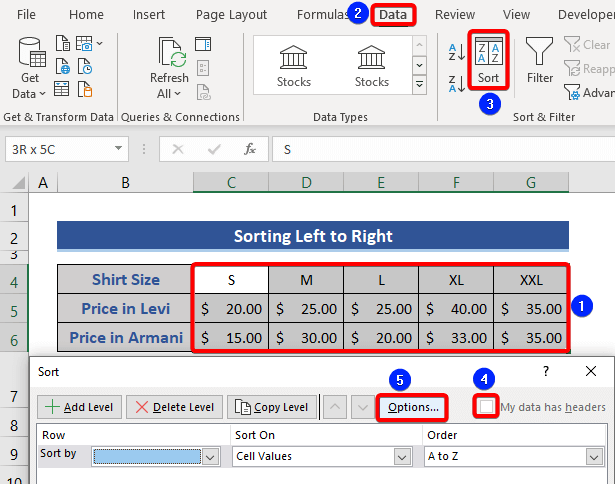
- Sart Options oynasidan Sort Options ni tanlang.
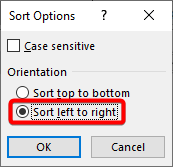
- O'sha Sart bo'yicha tugmasini bosing va barcha variantlardan 4-qator ni tanlang, Uyachalar Qiymatlar Sort On va A dan Z sifatida Tartib .
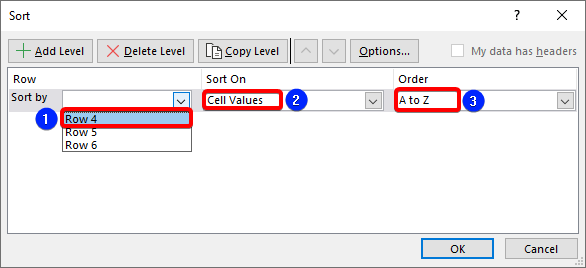
- Ma'lumotlar to'plamiga qarang. 4-qatorning chapdan o'ngga ortib borayotgan alifbo tartibi ko'rinadi.
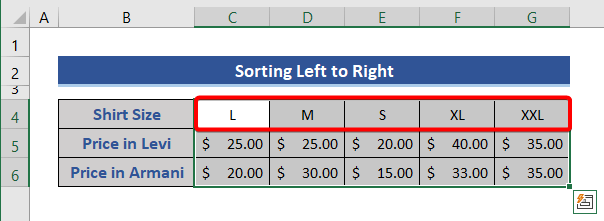
3. Excelda ko'p darajali saralash
Agar siz katta ma'lumotlar bazasining bir nechta ustunlarini muayyan sharoitlarda saralashni istasangiz, sizbuni Excel-dagi Kengaytirilgan saralash opsiyasi yordamida amalga oshirish mumkin. 1-usulda ishlatiladigan ustunni ko'rib chiqing.
📌 Qadamlar:
- Ma'lumotlar panelini bosing va Saralash tugmasini bosing. Menyu paneli paydo bo'ladi. Sartlash bo'yicha variantini & Region tugmasini bosing. Buyurtma berish variantini bosing va A dan Z gacha bo'lgan joyni tanlang.
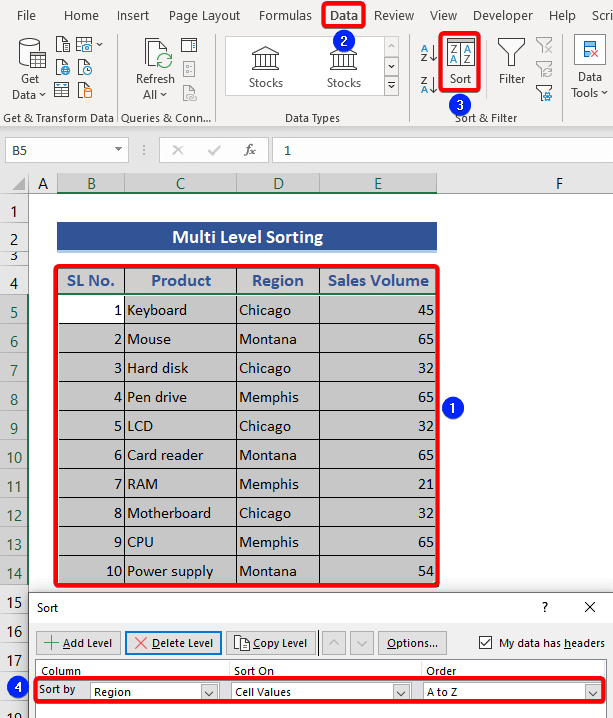
- Endi Qo'shish-ni bosing. Daraja tugmasi va boshqa variant Keyin paydo bo'ladi. Sotuv hajmi variantini & buyurtma menyusidagi Eng kattadan eng kichikga variantini bosing.
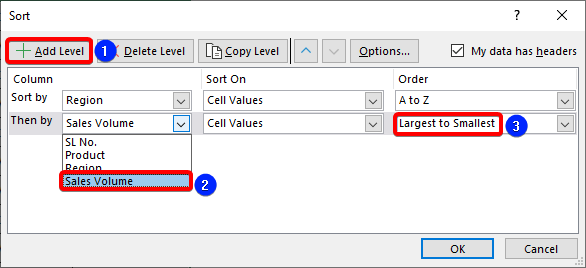
- Ok tugmasini bosing. Keyin siz eng katta va eng kichik savdo hajmiga ega bo'lgan hududning alifbo tartibini olishingiz mumkin.
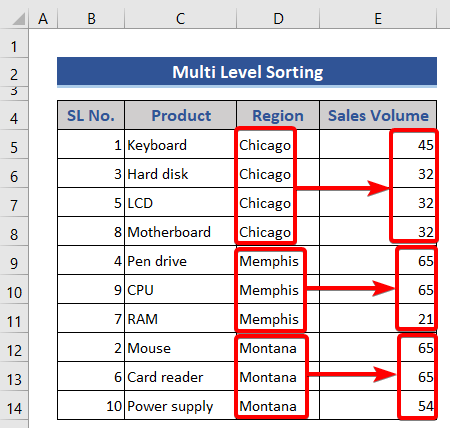
4. Katta harflarni tanlash
Ushbu bo'limda , biz Mahsulot ustunidan ma'lumotlarni saralaymiz. Bu ustunda katta-kichik farq bilan bir xil mahsulot nomi mavjud. Biz ularni saralashimiz kerak.
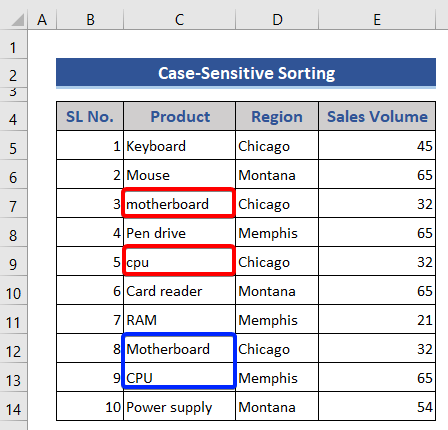
📌 Qadamlar:
- To'liq ma'lumotlar to'plamini tanlang. Biz tartiblashni xohlaymiz va keyin Ma'lumotlar yorlig'iga o'ting va avval ko'rsatilgandek Sart -ni bosing.
- Keyin, Mahsulot -ni <1 sifatida tanlang>Sart boʻyicha, Hujayra qiymatlari Sort On bilan va A dan Zgacha sifatida Tartib maydonlari.
- Tanlovlar tugmasini bosing.
- Harf sezgir katagiga belgi qo'ying.
- Keyin, OK<2-ni bosing> ikkita oynada.
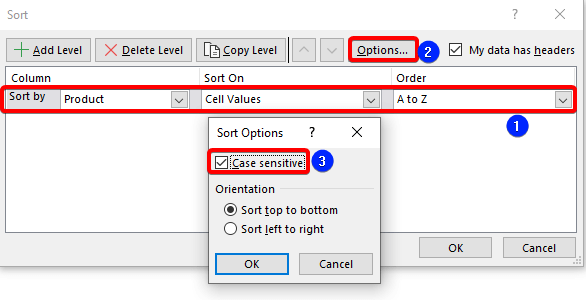
- Harf sezgir saralash natijasi paydo bo'ladi.
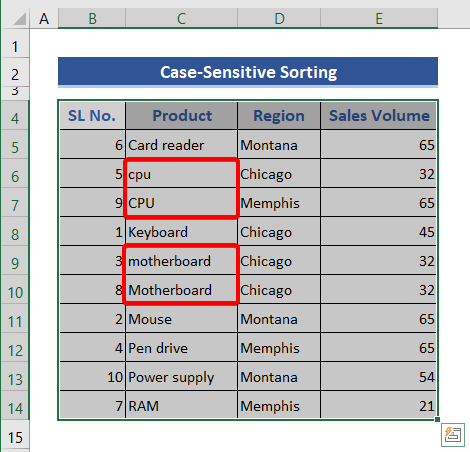
5. Hujayra rangiga qarab saralashva Shrift rangi
Faraz qiling, bizning ma'lumotlarimiz boshqa rang bilan to'ldirilgan. Shunday qilib, biz ushbu ma'lumotlarni hujayra rangi yoki shrift rangi asosida saralashni xohlaymiz.
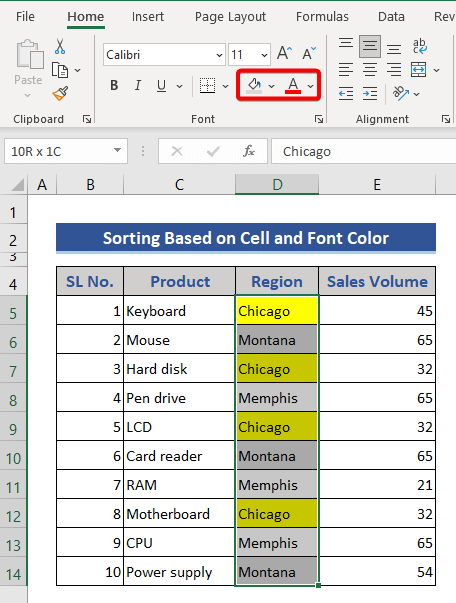
📌 Qadamlar:
- Biz o'ting Data => saralash.
- Endi Saralash oynasini sozlang.
- Sartlash boʻyicha => Hudud, Sarlash yoqilgan => Hujayra rangi , Buyurtma=> Istalgan rangni tanlang.
- Nihoyat, OK tugmasini bosing.
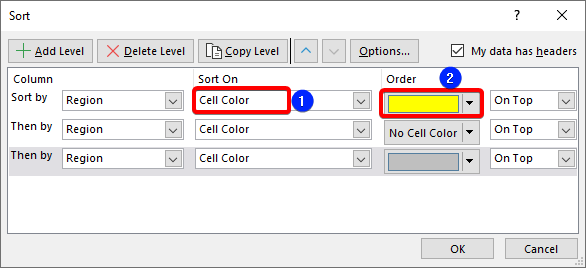
Biz uchta hujayra rangi uchun uchta daraja qo'shdik. .
- D ustuni Ranglarni saralash sifatida paydo bo'ladi.
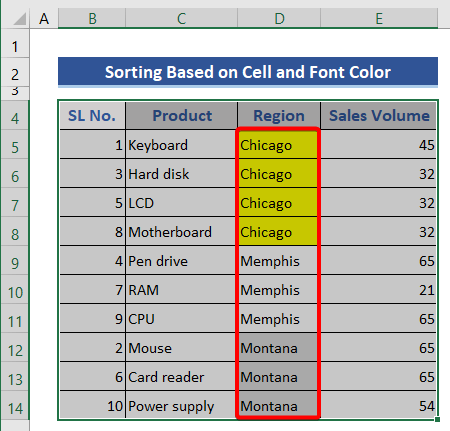
6. Shartli formatlash yordamida kengaytirilgan saralash
Ushbu bo'limda biz Shartli formatlash dan foydalanamiz va keyin tartiblash amalini qo'llaymiz.
📌 Qadamlar:
- E ustunini tanlang. Shartli formatlash => Ma'lumotlar paneli .
- Qattiq toʻldirish boʻlimidan rangni tanlang.
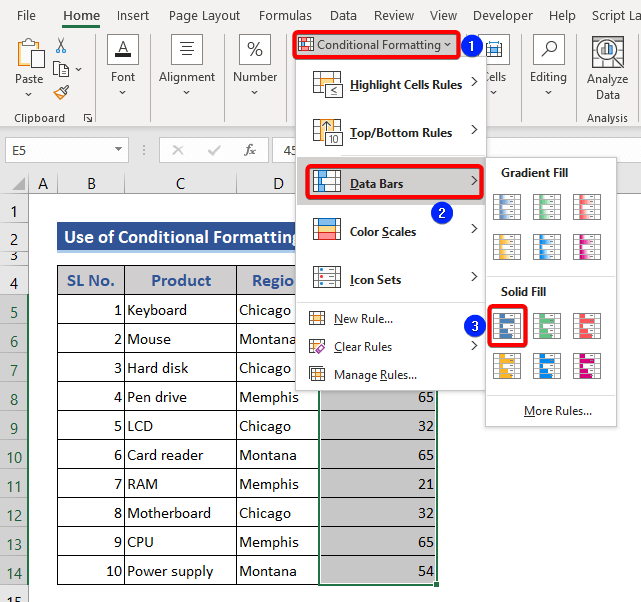
- Biz ma'lumotlar bilan qatorlar qo'shilganligini ko'rishimiz mumkin.
- Endi, Maʼlumotlar => Kattadan eng kichikga tartiblash .
- Yoyish tanlovni Saralash haqida ogohlantirish oynasidan tanlang.
- Nihoyat, Saralash opsiyasini bosing.
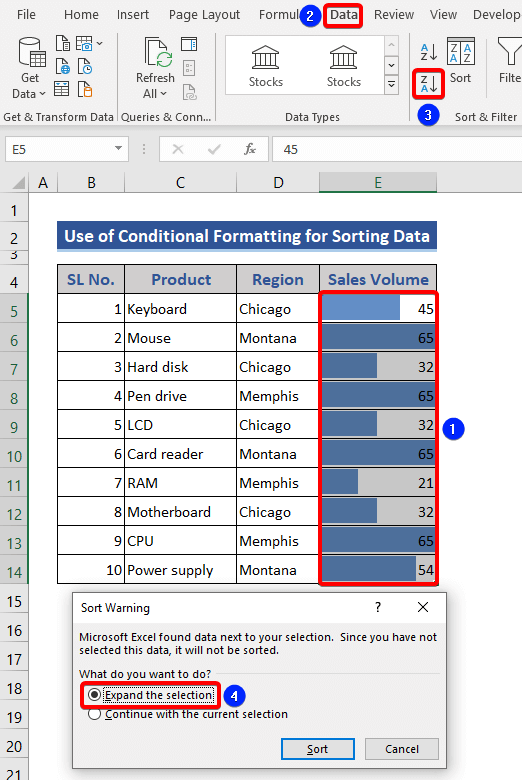
- Rangni formatlash asosida saralash kamayish tartibida savdo qiymatlari asosida paydo bo'ladi.
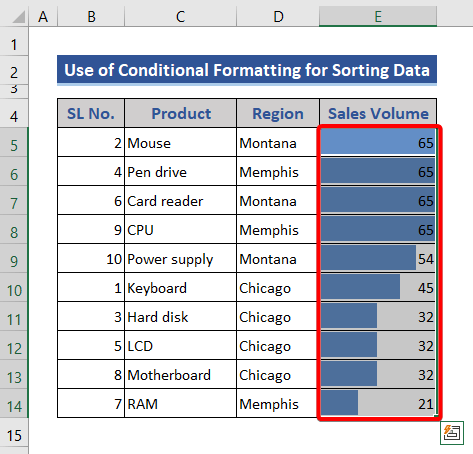
7. Maxsus roʻyxat asosida saralash
Keling, savdo hajmi 40 dan kam boʻlsin.past ishlash bilan belgilanadi. 40 dan kattaroq, lekin 60 dan kam savdo hajmi o'rtacha ishlash bilan belgilanadi. 60 dan ortiq savdo hajmlari yuqori samaradorlik bilan belgilanadi.
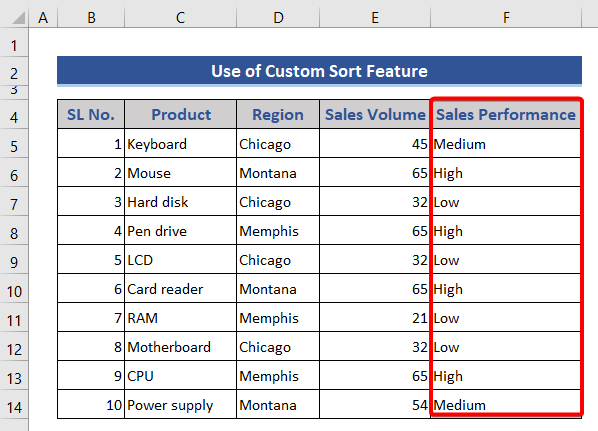
📌 Qadamlar:
- Avval maʼlumotlar oraligʻini tanlang.
- Sart & Filtr => Maxsus saralash opsiyasi.
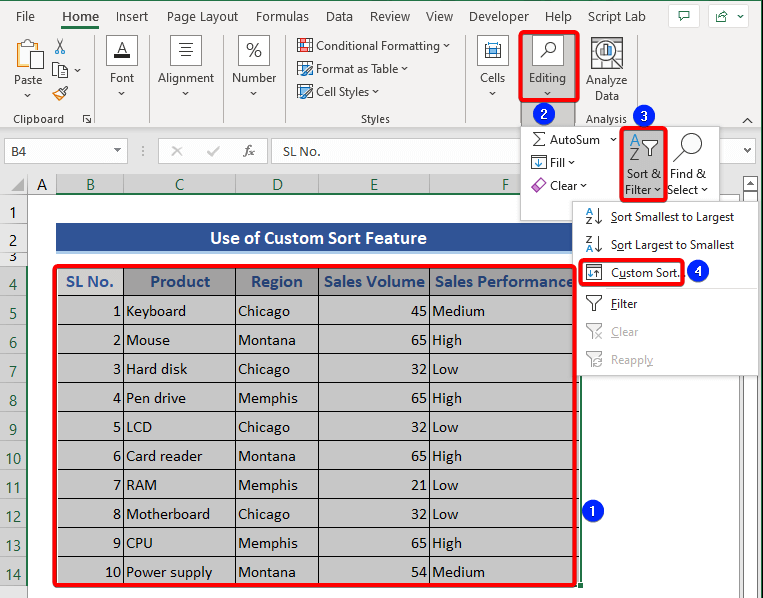
- Sartlash boʻyicha => Yuqori O'rta Past parametr =>QO'SHIQ.
- Keyin OK tugmasini bosing.
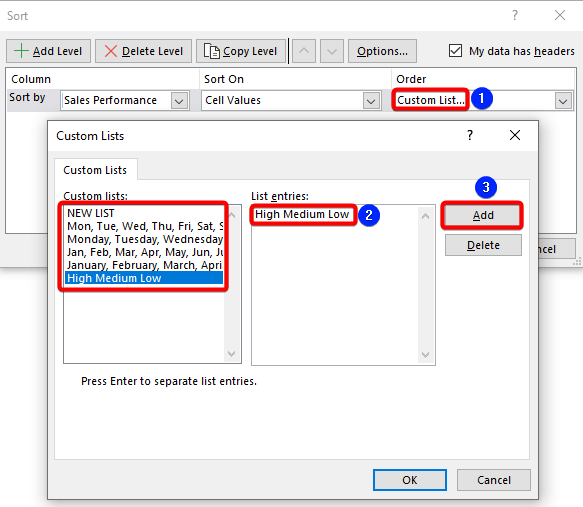
- Maʼlumotlar toʻplami Sotuv samaradorligi ustunida joylashgan.
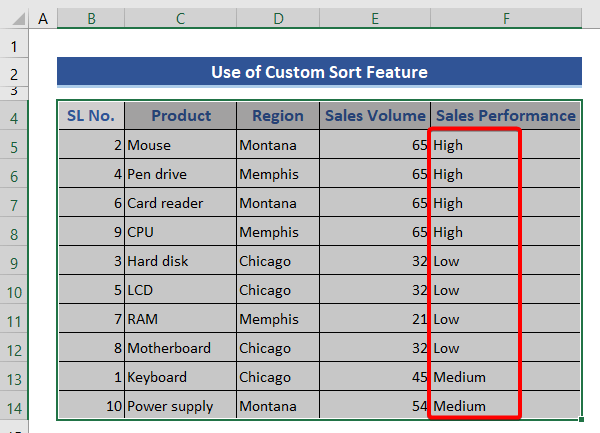
8. SORT funksiyasidan foydalanib saralash
SORT Functiondiapazonlar yoki massivlarni saralash uchun ishlatiladi.Ushbu bo'limda Excelda ma'lumotlarni saralash uchun SORT funktsiyasiga asoslangan formuladan foydalanamiz. Biz Ustun E ma'lumotlarini F ustunida saralaymiz. Buning uchun butun ustunni saralash uchun F5 katakka quyidagi formulani qo'ying.
=SORT(E5:E14) 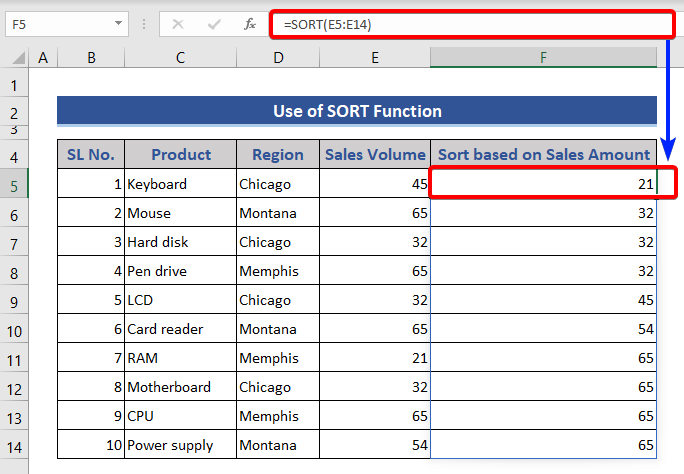
Biz maʼlumotlarning oʻsish tartibida tartiblanganligini koʻrishimiz mumkin.
9. Kengaytirilgan saralash uchun Excel SORTBY funksiyasi
SORTBY funksiyasitegishli diapazon yoki massivdagi qiymatlar asosida diapazon yoki massivni saralaydi. SORTBY funksiyasidanfoydalanishning afzalliklaridan biri shundaki, asosiy ma'lumotlar o'zgarmaydi. Yana bir afzallik shundaki, bu funktsiya ma'lumotlarni umumiy saralash diapazonining diapazonlaridan biriga qarab o'sish yoki kamayish tartibida saralaydi.Bu erda biz foydalanamizKengaytirilgan ma'lumotlarni saralash uchun SORTBY funksiyasi.
📌 Qadamlar:
- Ma'lumotlar to'plamiga qarang.
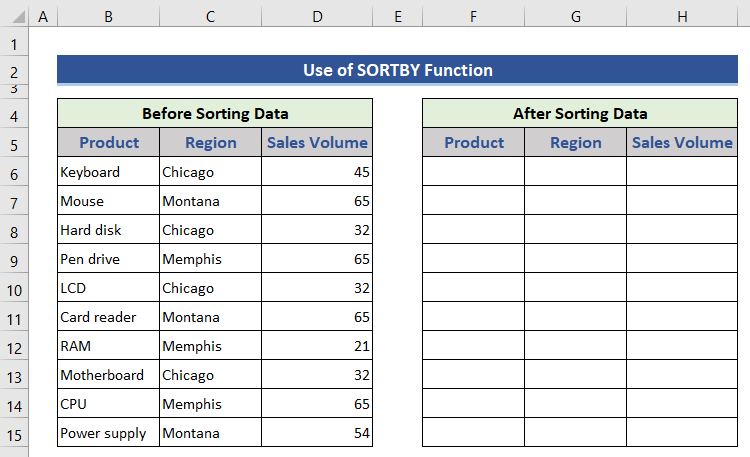
- Bizning ma'lumotlar to'plamimiz ikki qismga bo'linganligini ko'rishimiz mumkin. 1-chi biri saralashdan oldin, 2-chi saralashdan keyin.
- Endi F6 katagiga quyidagi formulani qo'ying.
=SORTBY(B6:D15,D6:D15,-1) 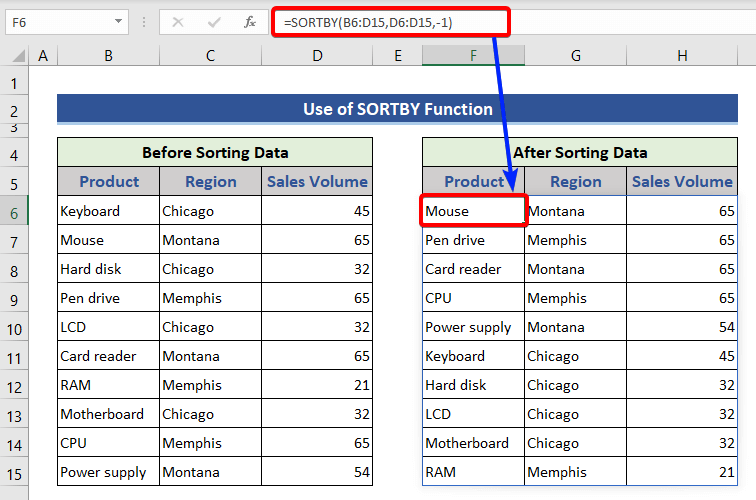
Biz maʼlumotlarning kamayish tartibida Sotuv hajmi ustunidan kelib chiqib saralanganini koʻrishimiz mumkin. .
Xulosa
Shunday qilib, biz Advance Sorting Options yordamida ma'lumotlarni qanday saralashni o'rgandik. Umid qilamanki, siz ushbu maqolani juda foydali deb topasiz. Savollar berishdan yoki fikringizni sharhlar bo'limida baham ko'ring. Boshqa muammolar uchun ExcelWIKI veb-saytimizga qarang.

